手机怎么把字给抠到另一张图上,随着科技的不断发展,手机已经成为我们生活中必不可少的工具之一,除了拍照、浏览网页等基本功能外,现在的手机还具备了一些高级的图片处理功能,如抠图工具。通过手机上的抠图工具,我们可以轻松将一张图片中的文字或物体提取出来,并插入到另一张照片上,从而实现图片的合成。这项功能不仅方便快捷,还能为我们的创作和分享带来更多可能性。接下来我将介绍一些手机上常用的抠图工具以及它们的使用方法,希望能为大家带来一些帮助。
手机上怎么使用抠图工具将图片插入另一张照片
步骤如下:
1.点击图片美化
打开手机美图秀秀应用程序,点击图片美化。
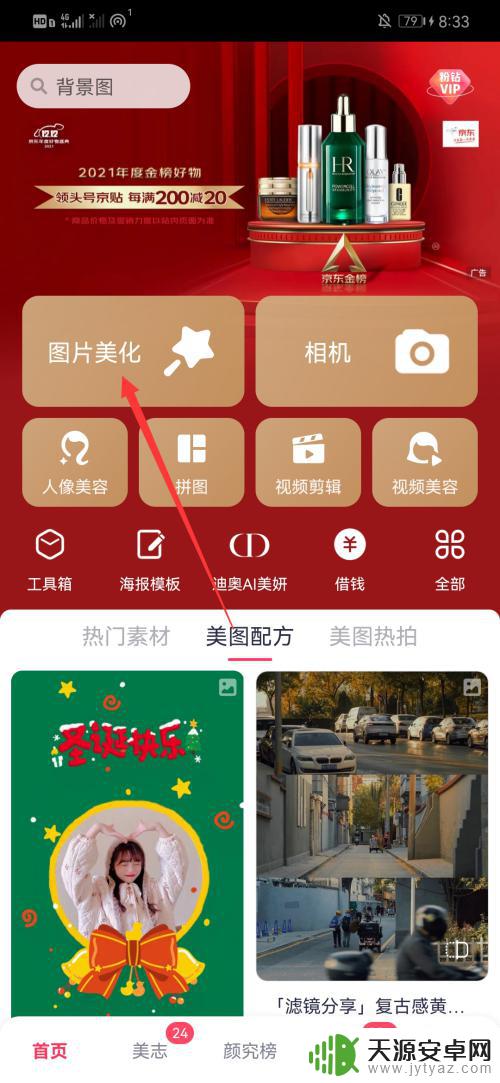
2.选择抠图
选择好图片后,选择下方的抠图。
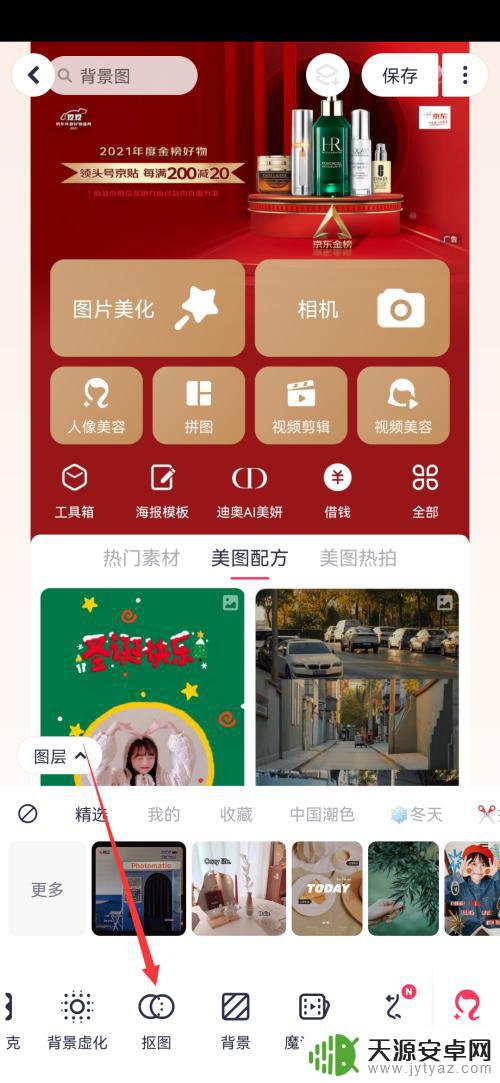
3.点击新建
进入抠图页面后,点击上方的新建。
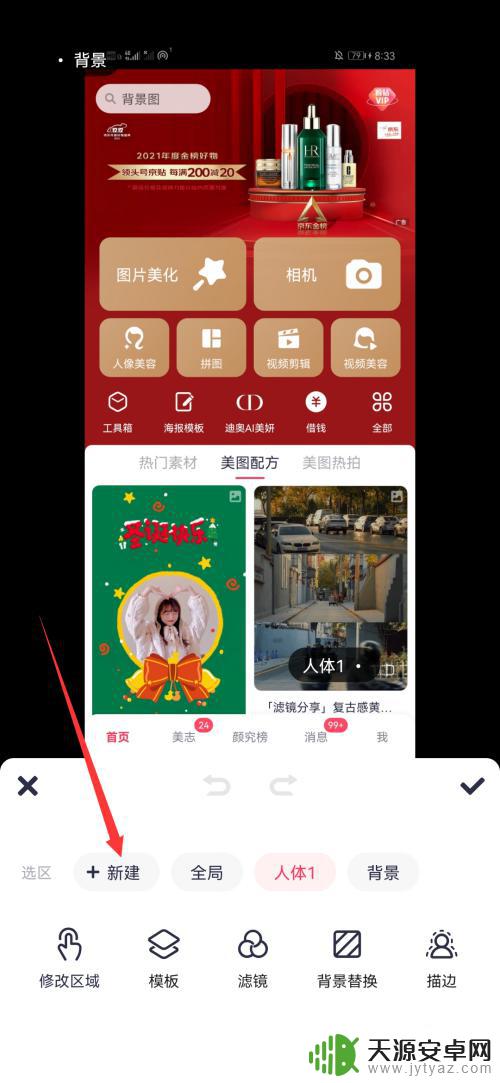
4.选择导入图片
点击新建后,再选择导入图片。
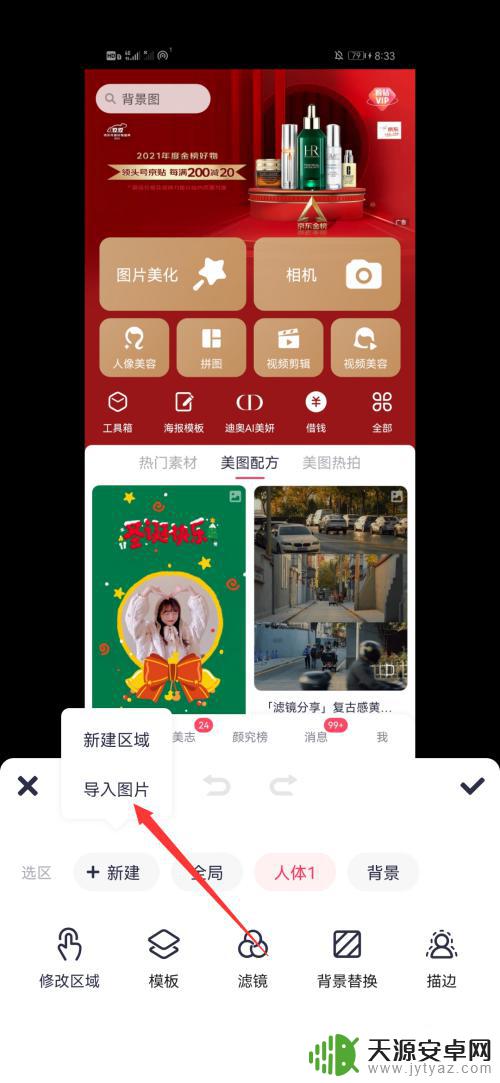
5.点击右上角的勾
导入照片后,选择抠图的区域,点击右上角的勾。
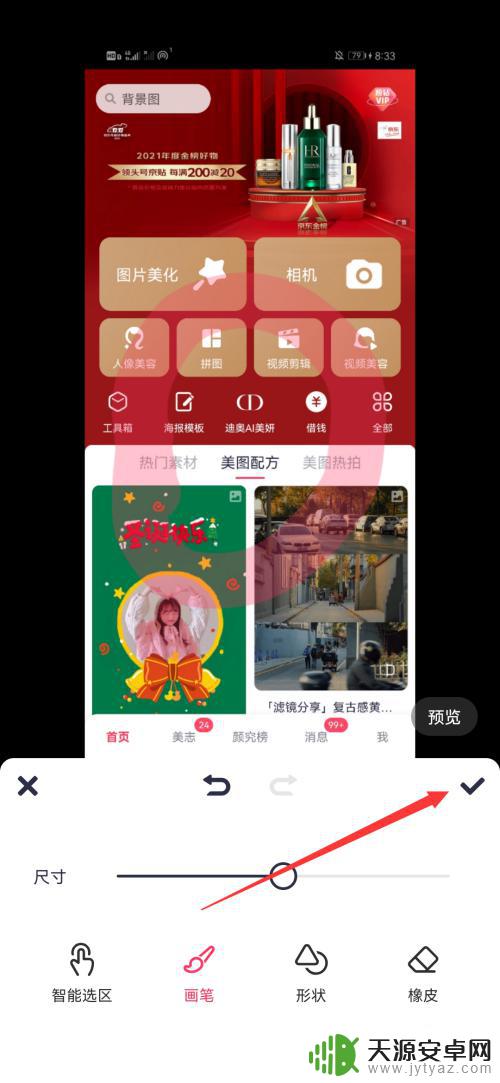
6.放置抠的图
将抠好的图片放置到第一次导入的照片,再点击右上角的勾即可。
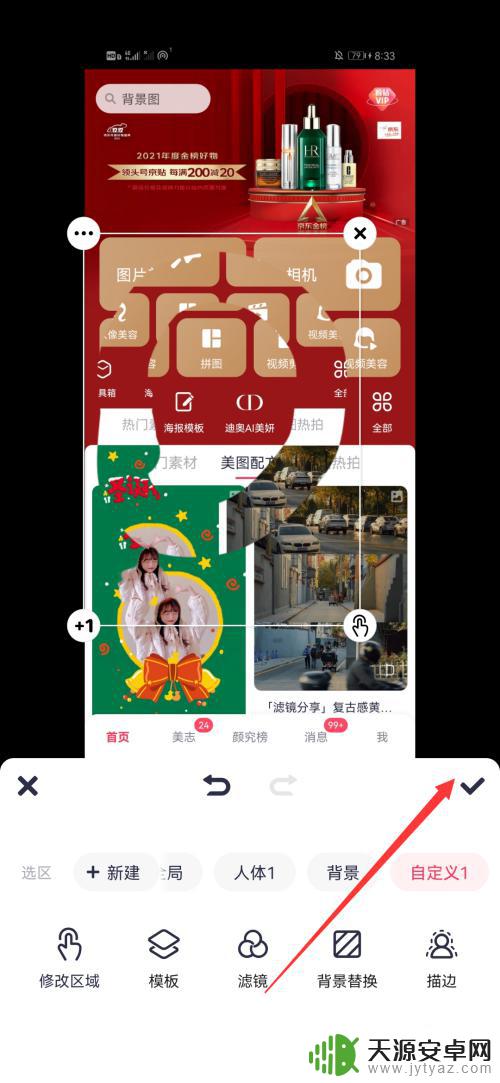
以上就是手机如何将文字复制到另一张图片中的全部内容,如果您遇到相同的问题,请参考本文中介绍的步骤进行修复,希望这篇文章对您有所帮助。









